十天学会ASP (8)

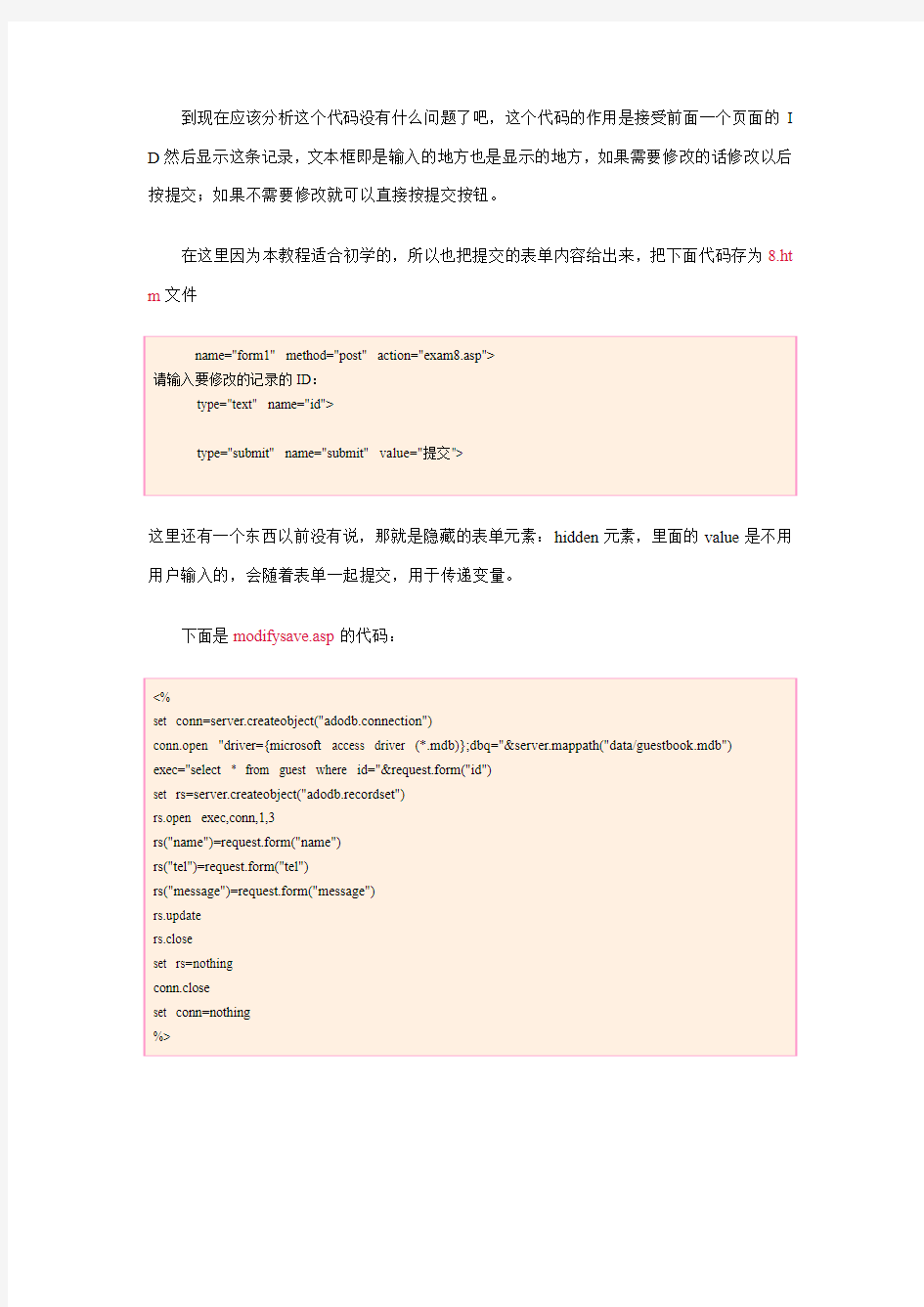
学习目的:学会数据库的基本操作--修改记录先来看代码:(存为exam8.asp就可以了)
到现在应该分析这个代码没有什么问题了吧,这个代码的作用是接受前面一个页面的I D然后显示这条记录,文本框即是输入的地方也是显示的地方,如果需要修改的话修改以后按提交;如果不需要修改就可以直接按提交按钮。
在这里因为本教程适合初学的,所以也把提交的表单内容给出来,把下面代码存为8.ht m文件
这里还有一个东西以前没有说,那就是隐藏的表单元素:hidden元素,里面的value是不用用户输入的,会随着表单一起提交,用于传递变量。
下面是modifysave.asp的代码:
在这里,rs.open exec,conn,1,3后面的参数是1,3,这我以前提过,修改记录就要用1,3。实际上修改记录很容易看懂,记录集是rs,rs("aa")就是当前记录aa字段的东西,让它等于新的数据request.form("aa")当然就修改了,不过最后别忘记保存,那就是rs.update!
说到这里,记录的搜索,读取,修改,插入都说了,通过这最基本的东西就可以作出复杂的东西了,外面的大型数据库:新闻系统,留言簿就是字段多一点罢了。今天的示例中的代码是结合以前的数据库的,以后回去调试分析一下。
大家测试的流程:首先运行8.htm文件
单击提交后,在下图中修改记录
修改后单击提交,如下图,说明已经修改成功
可以利用以前的duqu.asp来显示是否已经成功修改
菜鸟十天学会ASP教程
菜鸟十天学会ASP教程之第一天:安装调试ASP的环境学习目的:安装调试ASP的环境,并且调试第一个简单的程序。 因为我们学ASP的目的就是想建立一个网站,那么一般习惯是建立的网站内所有文件应该同时放到一个文件夹中(当然这个文件夹中还可以按需要设置子文件夹!),所以在这里我在E盘建立一个myweb的文件夹。 首先来安装Windows 2000/XP自带的IIS作为服务器。在这里因为我的机器是XP所以所有截图都是XP下完成的。 控制面板-->>添加或删除程序。 然后是添加删除windows组件-选中IIS组件前面的勾,之后等待安装,这里可以观看本站以前给大家做的视频教程,完成安装后。
之后在控制面板中双击“管理工具”。 然后双击“internet信息服务”,这就是IIS。
选择“默认网站”,然后右键属性或者直接按快捷键 在属性页面内只有三个页面需要修改,先是网站,如果用户有固定IP,可以分配一个I P 接下来在注主目录中选择一个自己硬盘上面的文件夹存放网站(这个目录就是我们上面说的在e盘建立的目录),选中读取、写入
在文档中添加默认的页面,比如打https://www.wendangku.net/doc/f77648727.html,网页教学网就是调用了一个默认文档。
接下来也是最关键的: 1、在刚才你定义的一个文件夹里面新建一个文件,可以用记事本建立一个文本文件然后把下面的内容复制到记事本中: 保存为1.asp文件(注意:.asp不能省略啊,如果省略了你就保存了一个文本文件了)。 最后打开IE,在地址栏内输入:http://127.0.0.1/1.asp(或者http://localhost/1.asp)回车后就可以看到效果了。
菜鸟十天学会ASP
菜鸟十天学会A S P 学习目的:安装调试ASP的环境,并且调试第一个简单的程序。 因为我们学ASP的目的就是想建立一个网站,那么一般习惯是建立的网站内所有文件应该同时放到一个文件夹中(当然这个文件夹中还可以按需要设置子文件夹!),所以在这里我在E盘建立一个myweb的文件夹。 首先来安装Windows 2000/XP自带的IIS作为服务器。在这里因为我的机器是XP所以所有截图都是XP下完成的。 控制面板-->>添加或删除程序。 然后是添加删除windows组件-选中IIS组件前面的勾,之后等待安装,这里可以观看本站以前给大家做的视频教程,完成安装后。
之后在控制面板中双击“管理工具”。 然后双击“internet信息服务”,这就是IIS。
选择“默认网站”,然后右键属性或者直接按快捷键 在属性页面内只有三个页面需要修改,先是网站,如果用户有固定IP,可以分配一个IP 接下来在注主目录中选择一个自己硬盘上面的文件夹存放网站(这个目录就是我们上面说的在e 盘建立的目录),选中读取、写入
在文档中添加默认的页面,比如打https://www.wendangku.net/doc/f77648727.html,网页教学网就是调用了一个默认文档。
接下来也是最关键的: 1、在刚才你定义的一个文件夹里面新建一个文件,可以用记事本建立一个文本文件然后把下面的内容复制到记事本中: 保存为1.asp文件(注意:.asp不能省略啊,如果省略了你就保存了一个文本文件了)。 最后打开IE,在地址栏内输入:http://127.0.0.1/1.asp(或者http://localhost/1.asp)回车后就可以看到效果了。
第十天 div+css网页标准布局实例教程(三)
标准之路首页CSS版式布局DIV+CSS教程DIV+CSS实例常用代码站长杂谈技术文档资源下载 第十天 div+css网页标准布局实例教程(三) 前边两节学完后,前台工作基本上完成了,下边的任务该程序员添加程序了。为什么说是基本完成呢?因为要做的工作还很多,不但要把首页做出来,其它的列表页详细页等页面也得做。还要配合程序员把整个网站完成,这样才能呈现给用户。应部分同学的要求,讲解一下程序怎么添加的,这样和程序员配合起来也更默契,还有怎么连接FTP上传下载,后期出现问题怎么调试等等。添加程序部分只需要了解就行了,连接ftp上传下载,页面调试查找问题这部分一定要掌握哟。 ■创建服务器环境 ■建立数据库 ■本地和远程服务器连接 ■php读取数据 ■页面调试及浏览器兼容 一、创建服务器环境 程序语言有多种,常用的有asp、php、jsp等,之前做的html页面,可以直接在浏览器上运行,因为html是客户端语言,而这些是服务器端语言,也就说你所看到的页面是经过服务器加工之后传输过来的,不管使用哪种语言环境,最终目的就是把数据库的数据读取出来展示到网页上。不同的语言有不同的运行环境,要想运行这些语言,首先要创建一个适应他们的环境,下边以php为例,讲解一下php环境的搭建。 点击下载:WampServer 5 集成环境 下载wamp安装完成后,php运行所需的 Apache、 MySQL、PHP 5等都具备了,安装完成后需要启动Wa mpSeaver,启动后会在托盘区显示一图标(如上图),当它正常运行后,说明服务器环境已经创建成功了。接下来打开如上图中的php.ini文件,找到short_open_tag,把值改为On,作用是开启短标签支持,以免后边教程中使用短标签时报错。有关软件的安装,及服务器环境问题本站不做过多介绍,如想详细了解,请百度相关文章,asp环境的搭建更简单了,如想知道,也请百度。
单片机视频教程网站大全
数字逻辑电路,东南大学(视频教程,64讲) https://www.wendangku.net/doc/f77648727.html,/bbs/disp bbs.asp?boardID=30&ID=1287&page=1 可编程控制器,东南大学(视频教程,40讲) https://www.wendangku.net/doc/f77648727.html,/bbs/disp bbs.asp?boardID=30&ID=1281&page=1 单片机及应用,东南大学(视频教程,32讲) https://www.wendangku.net/doc/f77648727.html,/bbs/disp bbs.asp?boardID=30&ID=1272&page=1 单片机技术,吉林大学(视频教程,32讲)https://www.wendangku.net/doc/f77648727.html,/bbs/dis pbbs.asp?boardID=30&ID=1270&page=1 可编程逻辑器件(视频教程,15讲)https://www.wendangku.net/doc/f77648727.html,/bbs/di spbbs.asp?boardID=30&ID=1269&page=1 EDA技术及应用CPLD (视频教程,36讲)https://www.wendangku.net/doc/f77648727.html,/bbs/dis pbbs.asp?boardID=30&ID=1639&page=1 电路电子技术,东南大学(视频教程,72讲) https://www.wendangku.net/doc/f77648727.html,/bbs/disp bbs.asp?boardID=30&ID=1433&page=1 DSP技术,电子科技大学(视频讲座,28讲)https://www.wendangku.net/doc/f77648727.html,/bbs/disp bbs.asp?boardID=30&ID=1525&page=1 北航单片机视频教程(共24讲, 1.73G) https://www.wendangku.net/doc/f77648727.html,/bbs/dis pbbs.asp?boardID=30&ID=1675&page=1 嵌入式系统开发应用技术(视频教程,39讲) https://www.wendangku.net/doc/f77648727.html,/bbs/disp bbs.asp?boardID=30&ID=1488&page=1 自动检测技术,同济大学(视频教程,36讲) https://www.wendangku.net/doc/f77648727.html,/bbs/disp bbs.asp?boardID=30&ID=2095&page=1
网页制作之十天学会ASP教程
菜鸟十天学会ASP教程之第一天:安装调试ASP的环 境 学习目的:安装调试ASP的环境,并且调试第一个简单的程序。 因为我们学ASP的目的就是想建立一个网站,那么一般习惯是建立的网站内所有文件应该同时放到一个文件夹中(当然这个文件夹中还可以按需要设置子文件夹!),所以在这里我在E盘建立一个myweb的文件夹。 首先来安装Windows 2000/XP自带的IIS作为服务器。在这里因为我的机器是XP所以所有截图都是XP下完成的。 控制面板-->>添加或删除程序。 然后是添加删除windows组件-选中IIS组件前面的勾,之后等待安装,这里可以观看本站以前给大家做的视频教程,完成安装后。
之后在控制面板中双击“管理工具”。 然后双击“internet信息服务”,这就是IIS。
选择“默认网站”,然后右键属性或者直接按快捷键 在属性页面内只有三个页面需要修改,先是网站,如果用户有固定IP,可以分配一个I P 接下来在注主目录中选择一个自己硬盘上面的文件夹存放网站(这个目录就是我们上面说的在e盘建立的目录),选中读取、写入
在文档中添加默认的页面,比如打https://www.wendangku.net/doc/f77648727.html,网页教学网就是调用了一个默认文档。
接下来也是最关键的: 1、在刚才你定义的一个文件夹里面新建一个文件,可以用记事本建立一个文本文件然后把下面的内容复制到记事本中: 保存为1.asp文件(注意:.asp不能省略啊,如果省略了你就保存了一个文本文件了)。 最后打开IE,在地址栏内输入:http://127.0.0.1/1.asp(或者http://localhost/1.asp)回车后就可以看到效果了。
10天学会ASP
第一天: - 学习目的:安装调试ASP的环境,写出第一个HELLO WORLD程序。 首先我们来安装WINSOWS2000自带的IIS作为服务器。(WINSOWS98的PWS也可以,但是不推荐,安装大致和2000相同,这里就不详细说了。) 先是控制面板-添加或删除程序。 然后是添加删除windows组件-选中IIS组件前面的勾
装好以后打开控制面板中的管理工具,会发现多了两个图标,打开IIS管理器 选择默认WEB站点,然后右键属性或者直接按快捷键 大家不要头痛,里面只有三个页面需要修改,先是WEB站点,如果用户有固定IP,可以分配一个IP
接下来在注目录中选择一个自己硬盘上面的文件夹存放网站,选中读取、写入 在文档中添加默认的页面,比如打https://www.wendangku.net/doc/f77648727.html,新浪就是调用了一个默认文档 接下来也是最关键的:1、在刚才你定义的一个文件夹里面新建一个文件,可以用记事本建立一个TXT文件然后改名为ASP,里面的内容如下 <%response.write "hello world!"%> response.write就是显示的意思,前后的<%%>是asp的标记符号,在这里面的信息都由服务器处理。保存以后就可以在浏览器里面运行这个文件了。127.0.0.1(=localhost)是本机的IP,后面再直接加上建立的那个文件名字就可以了,之所以我图片上面还有一个example,那是因为我建立了一个虚拟目录,这个不知道不要紧,我们往下走,具体深入的东西大家自己慢慢研究,必尽我们的目的就是快速掌握嘛。
第二天 学习目的:学会用表单元素向服务器传送变量,然后显示变量在客户端的浏览器。 首先,让我们来看一下DREAMWEA VER的表单元素。 表单元素要放在一个表单域里面,建立一个表单域。然后修改动作里面的文件为要接受这个表单变量的ASP文件。方法有两种,一种是POST,这个方法传送的变量不会在浏览器的地址栏里面显示,可以大批量传送数据;GET则是会在浏览器地址栏里面显示的,等一会举例子。
ASP与ASP NET教程类专题资料免费下载整理合集
ASP&https://www.wendangku.net/doc/f77648727.html,教程类专题资料免费下载整理合集 《21天学通https://www.wendangku.net/doc/f77648727.html,40小时多媒体语音视频教学DVD 》随书光盘【3.8GB】 https://www.wendangku.net/doc/f77648727.html,/jiaocheng/shipin/25372.html 《C#与.NET 4高级程序设计》(Pro C# 2010 and the .NET 4 Platform)第5版【153.6 MB】https://www.wendangku.net/doc/f77648727.html,/book/jisuanji/19.html 《https://www.wendangku.net/doc/f77648727.html,专题讲座之https://www.wendangku.net/doc/f77648727.html,编程下的不同实现模式》共10课时【146.9 MB】https://www.wendangku.net/doc/f77648727.html,/jiaocheng/shipin/31072.html 《https://www.wendangku.net/doc/f77648727.html,开发技术大全随书光盘》【426.7MB】 https://www.wendangku.net/doc/f77648727.html,/jiaocheng/shipin/28015.html 《https://www.wendangku.net/doc/f77648727.html,范例开发大全光盘压缩包》【3.1GB】 https://www.wendangku.net/doc/f77648727.html,/jiaocheng/shipin/28170.html 《2009年北风网资深讲师李炎恢老师ASP视频教程》完结【5.6GB】 https://www.wendangku.net/doc/f77648727.html,/jiaocheng/shipin/24926.html 《Dreamweaver 8+ASP构造动态网站实例与操作》(Dreamweaver 8+ASP)随书光盘【516.4MB】 https://www.wendangku.net/doc/f77648727.html,/jiaocheng/shipin/20931.html
七天学会asp入门教程
菜鸟十天学会ASP教程之第一天:安装调试ASP的环境 更新日期:2005-08-24 16:05 出处:网页教学网作者:闪电儿 学习目的:安装调试ASP的环境,并且调试第一个简单的程序。 因为我们学ASP的目的就是想建立一个网站,那么一般习惯是建立的网站内所有文件应该同时放到一个文件夹中(当然这个文件夹中还可以按需要设置子文件夹!),所以在这里我在E盘建立一个myweb的文件夹。 首先来安装Windows 2000/XP自带的IIS作为服务器。在这里因为我的机器是XP所以所有截图都是XP下完成的。 控制面板-->>添加或删除程序。 然后是添加删除windows组件-选中IIS组件前面的勾,之后等待安装,这里可以观看本站以前给大家做的视频教程,完成安装后。 之后在控制面板中双击“管理工具”。 然后双击“internet信息服务”,这就是IIS。 选择“默认网站”,然后右键属性或者直接按快捷键 在属性页面内只有三个页面需要修改,先是网站,如果用户有固定IP,可以分配一个IP 接下来在注主目录中选择一个自己硬盘上面的文件夹存放网站(这个目录就是我们上面说的在e盘建立的目录),选中读取、写入 在文档中添加默认的页面,比如打网页教学网就是调用了一个默认文档。 接下来也是最关键的: 1、在刚才你定义的一个文件夹里面新建一个文件,可以用记事本建立一个文本文件然后把下面的内容复制到记事本中: 保存为1.asp文件(注意:.asp不能省略啊,如果省略了你就保存了一个文本文件了)。 最后打开IE,在地址栏内输入:(或者)回车后就可以看到效果了。
最后解释一下代码的含义。 response.write就是显示的意思,前后的<% 和%> 是asp的标记符号,在这里面的信息都由服务器处理。12 7.0.0.1是地址,1.asp是文件名。第一天就结束了! 菜鸟十天学会ASP教程之第二天:表单传送变量 更新日期:2005-08-25 08:24 出处:网页教学网作者:闪电儿 上一节:安装调试ASP环境 学习目的:学会用表单元素向服务器传送变量,然后显示变量在客户端的浏览器。 首先,让我们来看一下表单元素。点击这里请查看具体的表单标签的使用 表单元素要放在一个表单域里面,建立一个表单域。然后修改动作里面的文件为要接受这个表单变量的ASP文件。方法有两种,一种是POST,这个方法传送的变量不会在浏览器的地址栏里面显示,可以大批量传送数据;GET则是会在浏览器地址栏里面显示的,等一会举例子。 下面我们看一个表单元素。 文本域,这个是最基本的,传送的是文本信息,一般用户名,密码都要用这个传送,不过要是密码的话要在类型里面选择密码,这样就会以*代替显示出来的字符,文本域的名字很重要,以后会用到这个名字所以一般不用默认的名字。 现在举一个例子:如果文本域的名字是name的话,用来传送网上用户登记的名字,在表单域里面,传送到reg. asp,用POST方法,那么在reg.asp里面这样得到变量<%name=request.form("name")%>如果要显示变量再家加一句,response.write name,这样就形成了一个从客户端到浏览器再回到客户端的过程。如果方法用的是GET的话,那么就改为name=request.querystring("name")实际上两者可以统一为name=request("name")。下面看看按钮,按钮里面无非两种,一种是提交表单的按钮,一种是重新输入的按钮。单选按钮,一个按钮有一个值。在列表里面同样,添加列表选项和值。下面举一个例子,实际上各种表单元素都是差不多的。 下面是具体的代码:(注:把下面代码保存为一个.htm的文件就可以了.我保存的1.htm)
